随着技术的不断进步,微软不断推出新的操作系统版本,而Windows 10作为目前主流的操作系统,其稳定性和功能性得到了广泛认可。然而,部分用户由于特定需求,可能希望安装老版本的Windows系统。本文将为大家详细介绍在Windows 10上安装老版本系统的方法。

首先,安装老版本操作系统之前,我们需要明确自己想要安装的版本,比如Windows 7、Windows 8或其他版本。同时,也需要考虑该版本系统的兼容性以及自己的硬件条件。部分老版本系统可能不支持新款硬件,造成驱动问题。因此,在安装之前,请确保您的硬件能支持所选择的旧版系统。
在进行任何系统安装之前,数据备份是必不可少的步骤。请务必将重要的文件、图片和其他数据备份到外部硬盘或云存储中,以防安装过程中出现意外情况导致数据丢失。
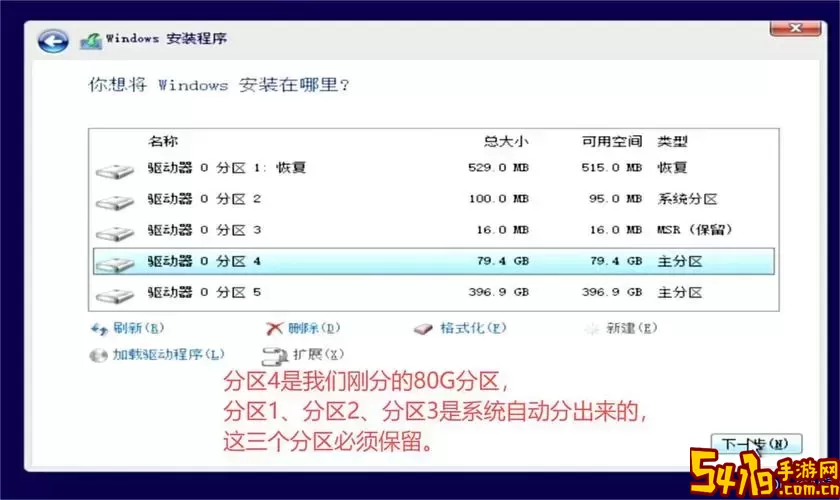
获得老版本操作系统的安装介质是一项关键步骤。您可以选择使用光盘、U盘,或下载ISO文件进行安装。如果是购买的正版系统,可以通过微软官网或其他授权渠道获取。如果是下载的ISO文件,请确保其来自可信的来源,以防系统遭到病毒或恶意软件的侵扰。
如果您选择使用U盘进行安装,需要将下载的ISO文件写入U盘。可以通过诸如Rufus等工具来制作启动盘。操作步骤如下:
将U盘插入电脑并打开Rufus软件。
在设备中选择您的U盘。
在引导选项中选择磁盘或ISO映像,然后选择您下载的ISO文件。
调整其他设置后点击开始,耐心等待制作完成。
在安装之前,您需要调整计算机的BIOS设置,以便从U盘或光盘启动。具体步骤如下:
重启计算机,按下特定的键(如F2、Del、Esc等,具体依据主板型号而定)进入BIOS设置。
找到启动选项,将U盘或光盘设置为首选启动设备。
保存设置并退出BIOS。
完成上述步骤后,重新启动计算机。此时系统会从U盘或光盘启动,进入Windows安装界面。根据提示进行操作,选择语言和区域设置后进入安装界面。
在安装过程中,您可以选择自定义安装选项,这样可以清楚地选择要安装系统的分区。如果您希望进行全新安装,建议格式化该分区,以确保没有旧系统文件残留。
请注意在输入产品密钥时,确保您使用的是合法的密钥,以避免后续使用中的激活问题。安装完成后,计算机会自动重启,进入新系统的设置界面,根据提示完成设置,即可使用老版本Windows系统。
在成功安装老版本Windows后,您可能需要查找相应的驱动程序,尤其是对于新的硬件设备。在一些情况下,老版本Windows可能没有自动识别或无法识别新硬件。因此,进入设备管理器查看是否有未安装的驱动,必要时可以到硬件制造商的网站下载相应驱动。
安装老版本Windows系统的过程相对简单,但需要用户具备一定的计算机操作基础。对于不熟悉电脑操作的用户,建议在专业人士的指导下进行,以避免不必要的麻烦。同时,在进行系统安装时,始终保持数据的备份,确保重要信息不丢失。
无论选择何种版本系统,适合自己的才是最好的。希望通过本文的介绍,能够帮助到有需要的用户顺利安装老版本Windows系统。